Как включить подсветку клавиатуры на ноутбуке ASUS

Для многих современных людей ноутбуках Существует такая функция, как освещение клавиатуры । Это очень удобно, когда нужно работать или играть ночью, но условия не позволяют включить Освещение в помещении. Кроме того, эта функция дает ноутбуку Более привлекательный внешний вид и текст значительно облегчают набор документов.
К сожалению, многие пользователи часто сталкиваются с проблемой что подсветка клавиатуры на ноутбуке asus не горит.
Интернет-магазин ZETO — крупнейший каталог компонентов для ноутбуков В Украине — https://zeto. ua
Определение модели ноутбука

Прежде чем читать дальше, вы должны убедиться, что ваш ноутбук asus В функциональности этих моделей включена подсветка на ноутбуке Пример ноутбука Ноутбук модели n56v — это ноутбук ASUS. Это можно сделать с помощью специальной программы, которая позволяет определить вашу модель ноутбука : Процесс аналогичен процессу определения модели материнской платы или поисковой системы. Если у вас нет времени или склонности к этому, модель. ноутбука asus По-другому это легко определить: На корпусе часто имеется наклейка с краткими характеристиками ноутбука. Аналогичную наклейку можно найти на батарее ноутбука Или место, где он прикреплен.
Если ваш asus с подсветкой клавиатуры , но подсветка Если это не сработало, есть несколько способов исправить ситуацию.
Установка драйвера ATC
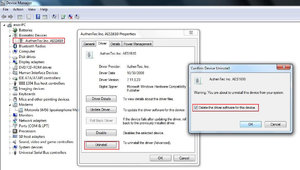
Одной из причин неисправности может быть отсутствие водителя для подсветки клавиатуры asus । Чтобы исправить это, нужно зайти на сайт, затем указать свою модель и перейти на ее страницу. После этого выберите «Драйверы и утилиты», укажите свою операционную систему, найдите среди продуктов драйверы ATK и распакуйте установочный файл в папку.
Затем необходимо зайти в настройки компьютера, нажать на «Приложения и возможности», найти «Программы и компоненты» и оттуда удалить ранее установленный драйвер ATC. Когда драйвер будет удален, нажмите «Да», чтобы перезагрузить компьютер. Позже включения Найдите загруженный установочный файл в разделе PC Download и нажмите дважды, чтобы открыть ATKPACKAGE_WIN10 64 _VER100039. Запустите приложение для установки. После того как все будет установлено, нажмите Закрыть и перезагрузитесь. ноутбук .
Однако вполне возможно, что проблема не настолько серьезна и программа ATK вам не нужна. Однако вам, конечно, придется немного поэкспериментировать с ключами. Сначала нажмите клавишу FN. Если клавиатура не загорелась, клавиша FN должна быть зажата клавишей F4. Клавиша F3, с другой стороны, уменьшает яркость.
Постоянная подсветка
Большинству людей не очень удобно каждый раз, когда они запускают ПК включать подсветку клавиатуры । К великой радости не делать этого, существуют настройки, позволяющие избежать монотонного повторения одних и тех же действий. Поэтому, если вы не хотите перезагружаться каждый раз при перезагрузке. включать подсветку , то этот процесс легко автоматизировать.
Для этого вам необходимо

- Перейдите в «Панель управления».
- Откройте раздел «Система и безопасность».
- Перейдите в подраздел «Администрирование» и дважды нажмите на «Планировщик задач». Это позволит вашему компьютеру выполнять эти задачи в программе Delete.
- Выберите «Действие», «Создать задачу» в верхнем меню, после чего появится окно «Создать задачу».
- Назовите задание — » Подсветка клавиатуры «, Чуть ниже в описании можно написать то же самое, что и в названии.
- А затем мы сделали «завершить независимо от регистрации пользователя» и «запустить с наивысшими привилегиями».
- После этого нажмите на «Триггер» и «Создать». Отобразится окно «Создать триггер».
- Указываем условия для «Start» и нажимаем на «OK».
- Теперь посмотрите на вкладку «Действие»: здесь мы также нажимаем «Создать», выбираем «Запуск программы» и указываем программу HControl. Ответственный исполнитель за подсветку клавиатуры Ноутбук. Это С: \ Programs (x86) \ asus \ ATK-Package \ ATK-Hotkey \ hcontrol. находится в exe.
- Далее мы задаем условия. Для сохранения заряда батареи компьютера в списке» питание» рекомендуется оставить флажок «при включении от сети».
- Затем снимите галочку с пункта «Приостановить отображение на более длительный период времени». «А теперь нажимаем OK и все готово.
Поэтому, если вы не работаете на себя подсветка на ноутбуке asus Тогда проблему легко решить. Главное — убедиться, что ваш компьютер способен выделять клавиатуру । Для этого проверьте модель вашего ПК на наличие такой возможности. В противном случае это невозможно.
Как отключить подсветку на мышке
Современные компьютерные мыши давно перестали быть простыми устройствами для управления курсорами на экране персонального компьютера. Теперь эти устройства перешли на самоотображение. Они могут иметь самую причудливую форму, цвет и другие особенности. подсветкой .
Несомненно, подсветка Компьютер совмещает несколько пунктов во внешнем виде мыши, но иногда ее приходится отключать, если цвет надоел или диод, отвечающий за яркость, слишком яркий. В некоторых случаях отключение подсветку Это не представляется возможным. Например, если некоторые контакты были заполнены водой. Также если инструкция утеряна, а комбинация клавиш для выключения светодиода на устройстве неизвестна.
Кроме того, многие устройства мигают после выключения компьютера, поскольку в некоторых случаях питание через USB подается постоянно, и мышь мигает круглосуточно. Самый очевидный способ отключить свет — выключить устройство через порт USB. Очень непрактично делать это для выключения каждого ПК, поэтому в этой статье рассмотрены основные способы выключения светодиода.
Существует много различных способов отключения скучных вспышек. Как правило, процесс отключения индивидуален для каждого устройства. Чтобы более точно определить, как именно отключается светодиод на конкретной модели, следует воспользоваться специальной технической литературой, в которой описаны все функции данной компьютерной мыши.
Как отключить подсветку На мышке с кнопками изменений

Закрыть подсветку Для большинства моделей достаточно использовать комбинацию определенных кнопок. В разных моделях это могут быть различные комбинации. Но самый распространенный — это комбинированный пресс и#171;+» и — DPI#171;—» Переключение DPI. Также, чтобы выключить свечение, используйте комбинацию клавиш и#171;b» и — DPI#171;c»
Также на многих моделях за подсветку Еще один ключевой ответ. Для получения дополнительной информации обратитесь к специальной технической литературе, в которой описаны все функции устройства. Инструкции обычно прилагаются (если устройство было приобретено в официальном магазине).
Как настроить подсветку На мышке с BIOS

В BIOS можно настроить практически все параметры компьютера. В этой системе вы также можете регулировать основные функции компьютерной мыши. Ниже мы рассмотрим все основные команды и настройки в BIOS:
Управление функциями мыши PS / 2. Эта команда отвечает за прерывание IRQ2 для PS / 12 при подключении COM-порта. Вариант:
Разрешение прерывания IRQ2 выполняется при подключении к PS / 12. Это значение устанавливается при использовании PS/2.
Справка. PS / 2 — предполагается сделать 6-контактное соединение для подключения компьютерной мыши. На данный момент он устарел и заменен обычным USB.
Auto-IRQ12 прерывается независимо, поэтому вы можете свободно использовать другие устройства.
Справка. В некоторых версиях название этой опции может отличаться как PS / 2 mouse или PS / 2 mouse support.
Питание PS / 2 через мышь. Включите компьютер после нажатия кнопки мыши. Вариант:
- Отключен —
- Включить-выключить.
Поддержка старых USB-устройств — поддержка клавиатуры и мыши при подключении через порты USB.
- Отключен —
- Включить-выключить.
При подключении через USB и наоборот, Auto — отключение.
Подключение к BIOS через BIOS.
OS — поддержка OS (операционной системы).
Как выключить подсветку Перережьте провод на мышке

Альтернативным способом отключения является подсветки । Для этого отрежьте специальный питающий кабель, который идет к светодиоду и отвечает за подсветку । Делать это настоятельно рекомендуется, поскольку, повредив целостность кабеля, вы можете задеть не только питающий кабель, но и информационный, тогда устройство перестанет работать.
Самый безопасный способ — это разобрать компьютерную мышь, и выпаять из нее светодиод, или вырезать его с помощью укуса. В этом случае нет опасности повлиять на работу устройства и навсегда избавиться от раздражающих вспышек.
Осторожно. Если устройство было вскрыто и в конструкцию были внесены изменения, гарантийное обслуживание не производится.
Как на ноутбуке увеличить яркость экрана
Основное энергопотребление портативных ПК приходится на лампу подсветки экран. Производители специально устанавливают их на низкую мощность, чтобы продлить время работы батарей. Для многих такая яркость становится неприемлемой, поэтому полезно знать, как сделать экран ярче и настроить изображение.
Чтобы настроить яркость на ноутбуке

Если вы уверены, что монитор слишком медленный, есть варианты, как на ноутбуке Увеличьте яркость экрана. Каждый производитель оставил возможность регулировки контрастности, цветопередачи и т.д. подсветки Экран может быть следующих видов:
- Через меню «Питание»;
- Встроенная программа Windows;
- Использование горячих клавиш;
- Через дополнительные приложения.
Использование горячей клавиши
Самый простой способ увеличить яркость экрана — это использовать ноутбука — Комбинация ключей. Все мировые производители портативных компьютеров (ASUS, LENOVO, SAMSUNG, HP, ACER) имеют клавиши быстрого доступа через функциональные клавиши FN. Он расположен в нижней строке клавиатуры между CTRL и win. Инструкции по изменению яркости экрана на ноутбуке С помощью функциональных клавиш:
- Найдите на клавиатуре Ключ указывает на солнце или лампочку. На разных моделях это могут быть либо стрелки, либо одна из клавиш F1, F2, F8.
- Произнесите FN, затем нужно несколько раз нажать на клавишу с изображением солнца. Подсветка должна постепенно изменяться и установить необходимый уровень.
- Точно так же вы можете проделать обратную процедуру. Должна быть кнопка с изображением солнца, но не закрашенная внутри, что означает возможность уменьшения интенсивности подсветки .

Через настройки источника питания
Опции компьютера запрограммированы таким образом, что экран темнеет при выключении компьютера для экономии заряда батареи. При необходимости можно настроить различные режимы работы, чтобы монитор не глох при отключении от сети. Для этого вам необходимо:
- Перейдите в меню «Пуск».
- Перейдите в раздел «Панель управления».
- Найдите Power Point и щелкните по нему.
- Используйте раздел «Показать настройки дисплея».
Это меню содержит две опции настройки: от батареи и от сети. Вы можете установить специальные индикаторы для этих двух состояний. Вам предлагается установить значения времени, по истечении которого монитор отключается, перехода в спящий режим и яркости экрана. Некоторые модели портативных ПК могут иметь несколько режимов работы, например, ASUS предлагает использовать режимы Performance, Quite Office, Movie, причем каждый из них может быть изменен.
Чтобы увеличить яркость на ноутбуке В рамках специальной программы
Другой вариант — как на ноутбуке Увеличение яркости экрана — использование дополнительных программ и функций системы. Наряду с драйверами производители предлагают установить программное обеспечение для своих продуктов. Например, Intel предлагает использовать специальную утилиту для Intel HD Graphics, которую обычно можно найти в панели задач рядом с часами. Для AMD эти функции выполняет Catalyst Center, который предлагает различные способы внесения изменений в настройки питания.
Если вы хотите быстро и легко увеличить мощность подсветки На мониторе можно использовать встроенное меню Windows. Для этого:
- Щелкните правой кнопкой мыши для экрана батареи.
- Выберите «Центр мобильности» Widows».
- В открывшемся окне с ползунком увеличьте необходимые дисплеи.
Что делать при мигании на ноутбуке не меняется

Иногда настройки яркости экрана ноутбука Это не дает необходимого эффекта. Это не повод для немедленного обращения в сервисный центр, иногда проблема кроется в другом. Во-первых, проверьте видеокарту и наличие актуальных драйверов. Скорее всего, графический драйвер просто не знает, как реагировать на ваши действия. Также следует проверить наличие драйверов для клавиатуры И работа клавиши Fn. В результате попробуйте увеличить или уменьшить громкость динамиков.
В худшем случае увеличить производительность ламп невозможно из-за аппаратной проблемы. Со временем элемент может сломаться подсветки Уберите ресурс монитора, отключите, потрите поезд или возьмите его с собой. В таких случаях обратитесь в службу поддержки клиентов, чтобы выяснить причину неисправности и способы ее устранения. Прежде чем отнести компьютер в ремонт, попробуйте использовать все вышеперечисленные методы.
Как сделать подсветку на клавиатуре

В некоторых случаях требуется дополнительное освещение рабочей поверхности. Клавиатура с подсветкой Ключи можно приобрести, но если этот вариант подходит. Если цена такого оборудования не соответствует возможностям пользователя, достаточно вовремя запастись им и сделать все своими руками. Для такой процедуры вам понадобятся некоторые знания о работе с паяльником и подключении диодной ленты.
Зачем нужна подсветка на клавиатуре ?
Клавиатура для компьютера с подсветкой Это очень важно для людей, которые работают по ночам. Полуночники часто задаются вопросом, как достичь просветления. клавиатуры если слепой набор не был освоен. Кроме того, некоторые операции требуют отображения клавиш, что затруднительно при слабых навыках.
Дополнительное освещение необходимо для:
- ИТ-работники;
- Геймеры;
- Диспетчеры ночной смены;
- Тестирование технического персонала на подключенном оборудовании на месте. клавиатуры к прибору.

Освещение рабочей поверхности — это не просто красивая фантазия для эстетического удовольствия. Необходимость видеть требуемые клавиши при полном или частичном отсутствии света требует аналогичных мер. Поддержание правильной работы может сэкономить время и обеспечить приемлемый вариант взаимодействия с оборудованием.
В некоторых случаях необходимыми опциями являются клавиатуры Труднодоступно или вообще невозможно. Если в конфигурации используется та же версия, достаточно сделать в ней только подсвечиваемые кнопки. Для такой процедуры необходимы определенные навыки пайки и знание элементарных принципов радиоэлектроники.
Необходимые инструменты
Обзоры клавиатур с подсветкой Клавиатура показывает различные варианты клавиатур с подсветкой :
- Стандартная прямоугольная;
- Игровые;
- клавиатура ноутбука ;
- Беспроводной эквивалент.

Чтобы воспроизвести аналогичный опыт и выделить стандартные опции без дополнительных спецэффектов, необходимы определенные инструменты и материалы:
- Светодиодная лента (до 1 метра);
- Паяльник;
- Аккумулятор (со встроенной возможностью зарядки подсветки );
- Сетевой кабель (около 3 метров);
- Переходник 2-4-полюсный на 1-6-полюсный;
- Набор отверток;
- Полоса электрического сопротивления;
- Изменение;
- Канцелярский нож;
- Клей (для некоторых вариантов с изменяемой клавиатурой);
- Тестер для окончательной проверки работоспособности всех элементов схемы.
Почти все необходимые материалы можно приобрести в любом специализированном магазине. Это также относится к светодиодным лентам для многоцветных систем. подсветки .

Блок питания подсветки
Для каждого варианта освещения требуется источник питания. Эта задача остается решением номер один для тех, кто хочет создать дополнительные спецэффекты на рабочей поверхности. Стоит учитывать потребление ресурса диодного элемента, так как большинство рекомендаций нацелено на подключение к блоку питания компьютера.
Игровая клавиатура для компьютера с подсветкой На этом принципе основано фабричное производство. Поскольку все элементы уже включены Они доставляют ресурсы непосредственно к внутренним элементам компьютера. Этот процесс требует больших ресурсов.
Мастера электроники предлагают сделать отдельный выход для подключения системного фильтра к розетке или встроить дополнительный источник питания для разрядки сети. В этом есть доля правды, поскольку чрезмерное энергопотребление испортит ваш компьютер.

Преимущества использования диодной ленты
Механические клавиатуры с подсветкой Все светодиоды создаются по принципу использования холста. Этому подходу предшествовало несколько не совсем удачных экспериментов. Выбор диодов был основан на следующих требованиях:
- Компактное расположение внутри коробки клавиатуры ;
- Легкий вес;
- Простая установка;
- Потребление ресурсов;
- Удобство замены изношенного элемента;
- Требования к яркости источника света;
- Устойчивость к многочисленным механическим повреждениям;
- Возможность добавления дополнительных цветов.
Последний пункт важен для встроенной многоцветной системы. Азартные игры клавиатуры или панели ноутбуков Требуется контраст подсветки . Это связано с требованиями к ориентации игрока или тестера в процессе. Зоны, окрашенные в разные яркие цвета, позволяют быстро сориентироваться и не запутаться. Кроме того, светодиоды безвредно взаимодействуют с компьютерными системами. или ноутбука .

Любая ли клавиатура Хорошо для перемен?
Любой набор может быть полезен для изменений клавиатура . Игровые клавиатуры с подсветкой Все они имеют определенную высоту в различных конфигурациях. Не основан на принципе использования светодиодов, освещение возможно только экс-работы. Поэтому для пилотного проекта необходимо взять устройство с определенной высотой.
При первых попытках установки осветительных элементов опытным мастерам рекомендуется потренироваться в механической части клавиатурах следующих фирм:
- Asus;
- Талантливый;
- A4Tech;
- Гамадж;
- Цзю;
Эти клавиатуры Имеет достаточную высоту и простоту конструкции. Они имеют определенный запас прочности, так как рассчитаны на среднего пользователя.

Вы можете работать над ним с помощью различных приемов, включая полную замену клавиатуры на аналогичный вариант с прозрачными вставками. Если собрать несколько вариантов одного для декоративных эффектов, то такие манипуляции можно производить с его стандартной конфигурацией.
Беспроводная клавиатура с подсветкой
Беспроводная клавиатура с подсветкой Здесь есть свои нюансы с точки зрения элемента применения сигнала. В дополнение к этой опции необходимо выполнить следующие манипуляции:
- Проводите точные измерения всех параметров клавиатуры ;
- Распределите светодиодную ленту во всех точках установки на достаточном расстоянии от платы подачи импульсов по схеме;
- Выберите надежное место для установки силового элемента;
- Решите, как вы хотите включать/выключать устройство подсветка ;
- Внесите некоторые изменения в корпус для вывода кнопки.

Основная задача этой процедуры — установить кассету, не повредив основные функции клавиатуры । При разборке клавиатуры следуйте главному правилу, которое применяется ко всем остальным опциям. клавиатур :
Резиновая накладка на клавиши категорически не рекомендуется.
Если вы оторвете резиновую подложку, ее невозможно будет установить обратно должным образом. Существует дополнительная возможность монтажа на прозрачную пленку-подложку, но для некоторых деликатных моделей это не приведет к критической реакции при нажатии.
Где купить светодиодный экран?
Чтобы решить вопрос, как включить подсветку клавиатуры Вам понадобится светодиодное полотно. Стандартная версия ленты продается во всех магазинах DIY и на рынках. Если условия разработки для установки подсветки если вам необходимы особые свойства или требования, аналоги можно найти в интернет-источниках.

Стандартные кассеты включают:
- Эластичная полимерная лента;
- Диоды, соединенные последовательно;
- Места вывода соединительных элементов для питания;
- Дивизионные зоны, обозначенные специальными маркерами.
Существуют некоторые различия в вариантах многоцветной системы. Пары диодов разных цветов соединены параллельно напротив друг друга на определенном расстоянии. В противном случае все точки спайки (соединения) проводов витой пары имеют стандартный вывод.
Согласно маркировке, в одной точке выхода напряжение 5 вольт, в другой — 12 вольт. Это следует учитывать при подключении цепей подсветки О соединениях. При подключении экрана через зарядное устройство следует также учитывать, что трансформатор должен быть импульсным, а не импульсным.
Включить подсветку клавиатуры на ноутбуке Аsus
Одним из часто задаваемых вопросов считается как включить подсветку клавиатуры на ноутбуке Asus. Так как модели этого типа имеют очень умеренную яркость. Некоторые пользователи не удовлетворены качеством флуоресцентного элемента. Однако сам автомобиль организован по своим параметрам и качеству работы.
Чтобы установить светодиодный элемент, следует сразу определиться с типом освещения. Для неопытных электронщиков рекомендуется следующее подсветку Вдоль контура. Так как это минимизирует возможное повреждение КПД в случае неправильной установки.
Правила установки диодной ленты требуют:
- Отсоедините аккумулятор;
- Снимите все крепежные элементы (некоторые из них устали и незаметны на первый взгляд);
- Осторожно вытащите жесткий диск;
- Разложите DVD ром;
- Освободите панель клавиатуры от крепежных элементов;
- Отсоедините дисплей, подходящий к материнской плате;
- Отсоедините поезд;
- Удалите WLAN.

Светодиодная лента должна быть установлена по свободному контуру края клавиатуры । При этом учитывайте место установки аккумулятора или батареи, достаточно плоской для установки в корпусе. Один из неудобных моментов этого процесса требует такого же разрешения при смене питательного элемента.
# 1 самый простой способ подсветки
Прикрепите клейкую ленту к нижней части монитора или в выдвижном ящике. для клавиатуры . Это один из самых простых способов создания подсветку на клавиатуре . Этот метод подходит для тех, кто не знаком с принципами электроники. Установленная планка имеет простой тип подключения:
- Витая пара (похожая на кабель для подключения к Интернету) припаивается к точкам вывода внутреннего соединения диода;
- Подключение через разъем питания Molex для жестких дисков;
- Штекер с желтой маркировкой рассчитан на напряжение 12 вольт;
- Штекер с красной маркировкой предназначен для 5 вольт.
Монтаж может осуществляться внутри столешницы, которая ярко освещает поверхность кнопок. В аналогичной конструкции под столешницей можно установить выключатель, позволяющий отключать свет в дневное время.

Монтаж выключателя
В различных системах важным моментом является закрытие подсветки Когда в этом нет необходимости. Когда это стандартно клавиатурах механического типа, поэтому все просто. В этом случае отделяется дополнительный паз для отображения кнопки выключения. Точность и эстетика зависят от ваших усилий.
В моделях с более сложной структурой этот подход не имеет функционального значения. Поскольку повреждение целостности корпуса может повлиять на работу всего устройства. На ноутбуках Такой вариант принципиально неприемлем.
Заводские модели клавиатур с подсветкой Оснащены специальными ключами для закрывания подсветки . Такие клавиши имеют дополнительный светодиод на корпусе, который не мигает, когда подсветка инвалидов. Этот принцип может быть применен для закрытия самодельных светодиодных схем. подсветки клавиатуры на ноутбуке .

Доминирующий принцип освещения клавиатуры
Свет от диода достигает поверхности двумя путями:
- Через щели между клавишами;
- Через прозрачные части клавиш.
Это следует учитывать при работе. с клавиатурой . Светодиодная подсветка Считается наиболее оптимальным и правильным. Источник света обеспечивает равномерный луч, который имеет четкий радиус рассеивания. Этот вариант особенно легко увидеть, когда сами значки подсвечиваются.


На стандартных клавиатурах Не все кнопки прозрачны. Вы можете исправить ситуацию, обратив внимание на площадь рабочей поверхности и заменив ее на более прогрессивную. При таких манипуляциях стоит обратить внимание на время совпадения положения области кнопки.
Аналогичный процесс также требует точности при обработке стыков и подгонке в области отверстий. Новая панель с клавишами приклеивается специальным клеем. Необходимо тщательно следить за стыками, чтобы конструкция была прочно принята. В любом случае, свет, излучаемый диодом, отражается от рук, обеспечивая дополнительную подсветку панели.

№ 2 Монтаж светодиодов в корпусе клавиатуры 760
Перед установкой ленты подсветки Вы должны составить схему всех точек выхода дополнительных элементов. Это относится к:
- Изменение;
- Кабели для подачи питания;
- Подключение системы кронштейнов для многоцветья.
Поэтому диаграмма обязательно должна включать:
- Места выхода дополнительных проводов;
- Расположение резиновых подложек ключей;
- Точки внутреннего крепления всех проводов, соединений.
Поскольку все доски соединяются, образуя узел, установка этой части требует хорошо продуманной схемы. Чтобы объем не мешал установке панели с клавишами.

Подсветка клавиатуры Самостоятельная работа требует определенной точности. При установке ленты в первую очередь необходимо демонтировать кожух. Необходимо осторожно ослабить все крепежные элементы, обращая внимание на возможные выходы различных разъемов.
В случае массивной клавиатурной панели имеет смысл распаять отверстие для вывода диодов паяльником. Такая манипуляция требует точного расчета положения диодов с направляющими и положения клавиш. Прикрепленный провод для начала цепи полезно закрепить изолентой к основным проводам клавиатуры Для большей простоты использования.
Адаптер разъема для питания диодной ленты установлен на проводе. Мы подключаем его непосредственно к источнику питания. Кнопка выключения подсветки Можно вставить на место освобождающихся досок после перелома.

Разноцветная радуга подсветка обыкновенной клавиатуры
Система многоцветная подсветки Он основан на использовании диодной ленты RGB. Для этого варианта вам понадобятся:
- клавиатура С прозрачными кнопками;
- Диодная лента RGB;
- RGB-контроллер, рассчитанный на 12 В;
- Силовой агрегат;
- Переключатель режимов;
- Разъем для подключения к источнику питания;
- Датчик приема сигнала.
Лента разбивается на необходимые сегменты. Они подключаются в четко определенном месте под кнопками. Они подключаются параллельно, соединяются с управлением. Кроме того, отображается датчик дистанционного управления. В этом случае вырезается паз для извлечения штекера блока питания. После окончательной подготовки производится сборка корпуса.
Подсветка устройства — как она работает?
0 14 ноября 2015 г.
- Подсветка устройства — как она работает?
- 1. Неисправности подсветки приборов
- 2. как устранить и улучшить проблему подсветку приборов?
- 3. как сделать это самостоятельно подсветку приборов?
 При движении автомобиля многие действия и процессы в нем остаются скрытыми от глаз водителя. Однако он может узнать о некоторых из них благодаря приборной панели, расположенной в салоне. Так, сам датчик, расположенный на нем, помогает нам узнать состояние двигателя, количество топлива, имеющегося в бензобаке, скорость и даже температуру воздуха за бортом. Все это делает приборную панель очень важной и незаменимой частью машины, поскольку она позволяет быстро ориентироваться на дороге и принимать правильные решения: например, увеличить ли скорость или успеть переключить коробку передач.
При движении автомобиля многие действия и процессы в нем остаются скрытыми от глаз водителя. Однако он может узнать о некоторых из них благодаря приборной панели, расположенной в салоне. Так, сам датчик, расположенный на нем, помогает нам узнать состояние двигателя, количество топлива, имеющегося в бензобаке, скорость и даже температуру воздуха за бортом. Все это делает приборную панель очень важной и незаменимой частью машины, поскольку она позволяет быстро ориентироваться на дороге и принимать правильные решения: например, увеличить ли скорость или успеть переключить коробку передач.
В любом случае, от качественной работы этого элемента зависит не только комфорт наездника, но и его безопасность. Теперь мы попытаемся определить возможные дефекты подсветки приборной панели, методы их устранения и способы улучшения возможностей освещения. Также рассмотрите возможность самостоятельного изготовления такого устройства и узнайте об этапах его последующей установки.
1. Неисправности подсветки приборов

— Проблемы с лампами накаливания, которые могут перегореть;
— Отказ группы светодиодов;
— Окисление разъемов или неисправности в электропроводке;
— Наличие неисправности в блоке предохранителей, возможно, перегорел предохранитель, который был виновником этого. подсветку ;
— Наличие повреждений на общей контактной плате;
— Отсутствие основания для тела (минус) или повреждение размерной системы;
— Неисправность контроллера освещения.
 Чтобы правильно определить причину неудач подсветки необходимо использовать диагностический прибор — тестер или вольтметр. После правильного определения места сбоя можно принять необходимые меры для его устранения.
Чтобы правильно определить причину неудач подсветки необходимо использовать диагностический прибор — тестер или вольтметр. После правильного определения места сбоя можно принять необходимые меры для его устранения.
2. как устранить и улучшить проблему подсветку приборов?
Если габариты машины горят с обеих сторон, но панель приборов не подсвечивается, причина может скрываться в следующем:
— Контроллер освещения неисправен;
— Неисправна проводка или монтажный блок;
— Ржавые контакты разъемов;
— Перегорели лампочки или предохранители.
 В случае неисправности регулятора управления освещением необходимо сначала отсоединить штекер от регулятора и проверить наличие напряжения на коричневом проводе, чтобы устранить проблему. Второй провод должен быть проверен на наличие KZ. В режиме омметра тестер, расположенный между указанным проводом и «землей», должен показать наличие резистора. Если тестер показывает «0», имеется короткое замыкание.
В случае неисправности регулятора управления освещением необходимо сначала отсоединить штекер от регулятора и проверить наличие напряжения на коричневом проводе, чтобы устранить проблему. Второй провод должен быть проверен на наличие KZ. В режиме омметра тестер, расположенный между указанным проводом и «землей», должен показать наличие резистора. Если тестер показывает «0», имеется короткое замыкание.
В этом случае поиск неисправного элемента осуществляется методом исключения: сначала нужно выключить панель управления, затем прикуриватель, за ним загорается рычаг печки, словом все световые индикаторы, которые горят в салоне при включении Габаритные светильники. После устранения неисправности попробуйте заменить контакты на регуляторе, и если панель управления «загорится», то правда в том, что с регулятором не все в порядке. Но не волнуйтесь, все будет исправлено. После разборки вы можете обнаружить, что контактная пластина отвалилась от разъема реостата, а это значит, что паяльник поможет решить проблему.
Если есть сомнения в неисправности электропроводки или неисправности всего монтажного блока (напряжение на разъеме освещения панели просто не подается) и вы не представляете, как правильно поступить с этими элементами, сначала попробуйте найти на жгуте, ведущем к заднему фонарю, желтый или коричневый провод. Один из них (коричневый) можно подключить к контроллеру освещения панели, и если в проводке больше нет замыканий, все должно заработать.
 Иногда, отсутствие подсветки Панели устройств с большей вероятностью объяснят причины запрета: например, контакты разъемов могут просто заржаветь или, говоря научным языком, попасть под воздействие коррозийных процессов. Поэтому для устранения проблемы в данном случае стоит начать с визуального осмотра состояния проводки и контактных соединений в цепи. После этого можно приступать к более детальной диагностике всех остальных элементов.
Иногда, отсутствие подсветки Панели устройств с большей вероятностью объяснят причины запрета: например, контакты разъемов могут просто заржаветь или, говоря научным языком, попасть под воздействие коррозийных процессов. Поэтому для устранения проблемы в данном случае стоит начать с визуального осмотра состояния проводки и контактных соединений в цепи. После этого можно приступать к более детальной диагностике всех остальных элементов.
Еще одна простая причина отсутствия датчиков освещенности — обычное раздражение лампочками (светодиодами) или предохранителями. В этом случае вполне возможно, что требуется замена не только лампочек, но и реле.
Чтобы заменить реле или предохранители, необходимо сначала выяснить их местонахождение. Обычно они располагаются в монтажных блоках под приборной панелью в салоне автомобиля.
Только не вздумайте заменять предохранители самопальными перемычками или подобными деталями, рассчитанными на другую силу тока. Это очень опасно! В лучшем случае вы повредите электрооборудование, а в худшем — способствуете возникновению пожара. Чтобы избежать перегорания предохранителей, рекомендуется использовать специальный пластиковый пинцет. При замене лампочки следует выбирать деталь с учетом сильной мощности, иначе не удастся добиться равномерного освещения панели. Настоятельно не рекомендуется использовать более мощные лампы, так как они могут вызвать плавление пластмассы.
 Комментарий! Если вам уже приходилось устанавливать» неоригинальные» детали, то, скорее всего, именно они стали причиной поломки. В случае, если визуальный осмотр не дал никаких результатов, и вы все еще не знаете, что повлияло на отсутствие подсветки приборной панели, стоит более внимательно поискать неисправности. В этом могут помочь специальные диагностические приборы, такие как тестер цепи или вольтметр.
Комментарий! Если вам уже приходилось устанавливать» неоригинальные» детали, то, скорее всего, именно они стали причиной поломки. В случае, если визуальный осмотр не дал никаких результатов, и вы все еще не знаете, что повлияло на отсутствие подсветки приборной панели, стоит более внимательно поискать неисправности. В этом могут помочь специальные диагностические приборы, такие как тестер цепи или вольтметр.
Многие автовладельцы жалуются на тусклое освещение, то есть вроде бы датчики видны, но глаза все равно напрягаются. Первое, что приходит на ум, это, конечно, необходимость замены лампочек, но иногда этого недостаточно. Для таких условий идеально подходит простой, но эффективный способ увеличить количество света на шкале прибора, удалив часть светофильтра. Они были протестированы в реальном автомобиле и доказали свою эффективность. Суть метода заключается в удалении небольшой части фильтра над стрелкой маленьких устройств (достаточно 5 миллиметров) и около одного сантиметра в верхней части больших устройств.
Для реализации такой идеи сами устройства, конечно, должны быть разобраны. Процесс разборки начинается с расширения хромированных ободов и снятия стекла, после чего снимается светофильтр. Полностью удалять его не стоит, так как свет становится слишком желтым и мутным. Чтобы разрезать пластиковое кольцо светофильтра, можно воспользоваться обычными ножницами, а чтобы добиться максимального эффекта скорости света, воткните в устройство блестящую фольгу (например, из шоколадной конфеты). В результате такого дополнения стрелки начинают лучше светиться, а на шкале появляется больше света.
3. как сделать это самостоятельно подсветку приборов?
 Многие автовладельцы считают машину еще одним домом, поэтому неудивительно, что они хотят обставить интерьер машины как можно лучше. Конечно, в создании «домашнего уюта» важную роль играет освещение помещения и в данном случае элементов салона автомобиля. Новый подсветка Приборная панель не только позволяет водителю ориентироваться в дорожной обстановке, но и обеспечивает желаемый комфорт и удобство. Если освещение приборов в вашем автомобиле оставляет желать лучшего, и вам не нужно менять текущее состояние, следующая информация наверняка останется незамеченной.
Многие автовладельцы считают машину еще одним домом, поэтому неудивительно, что они хотят обставить интерьер машины как можно лучше. Конечно, в создании «домашнего уюта» важную роль играет освещение помещения и в данном случае элементов салона автомобиля. Новый подсветка Приборная панель не только позволяет водителю ориентироваться в дорожной обстановке, но и обеспечивает желаемый комфорт и удобство. Если освещение приборов в вашем автомобиле оставляет желать лучшего, и вам не нужно менять текущее состояние, следующая информация наверняка останется незамеченной.
И так, для создания подсветки Необходима приборная панель:
— Около 30 светодиодов и адекватная устойчивость к ним;
— Сверло или AHLE.
Эксперты также рекомендуют работать в сухом помещении, свободном от пыли и грязи, а значит, наличие подходящего гаража можно только приветствовать. Требование об отсутствии пыли объясняется довольно просто: она может помешать вам содрать различные лакокрасочные пленки, которые могут быть использованы для изменения цвета подсветки устройство, в то время как повышенная влажность просто разрушает проводку.
 Внедрение компании начинается с демонтажа приборной панели. Для начала необходимо аккуратно снять кожу, открыв доступ к элементам, которые необходимо обработать. Если вы хотите изменить шкалу, вы можете сразу же снять стрелку приборов, соблюдая при этом предельную осторожность. Место пересечения стрелки следует отметить маркером (точки или черточки), так как по возвращении вы должны вернуть все на место и желательно сделать это правильно, иначе калибровка может быть выполнена только в автосервисе. Когда стрелка припаяна, снять ее помогает паяльник, которым нужно нагревать банку, удерживая деталь на катушке.
Внедрение компании начинается с демонтажа приборной панели. Для начала необходимо аккуратно снять кожу, открыв доступ к элементам, которые необходимо обработать. Если вы хотите изменить шкалу, вы можете сразу же снять стрелку приборов, соблюдая при этом предельную осторожность. Место пересечения стрелки следует отметить маркером (точки или черточки), так как по возвращении вы должны вернуть все на место и желательно сделать это правильно, иначе калибровка может быть выполнена только в автосервисе. Когда стрелка припаяна, снять ее помогает паяльник, которым нужно нагревать банку, удерживая деталь на катушке.
Стрелки можно достать плоской отверткой или ножом, с помощью которого их опускают, а затем с трудом вытаскивают из гнезда. Как только стрелки начинают выходить из пазов, их нельзя резко выводить, все движения должны носить круговой характер. Помните, что крепления этих деталей очень хрупкие и быстро ломаются, и заменить их отдельно не получится. Соответственно, вам необходимо приобрести прибор (обычно спидометр), т.е. сборку.
Чтобы изменить цвет стрелки или других отдельных элементов шкалы прибора, нужные участки можно закрасить красками. Многие творцы используют флуоресцентные краски для создания интересных светящихся эффектов, которые светятся даже при добавлении небольшого светодиода.
После удаления стрелки появилась линия и основные лампы. подсветки Они должны быть уничтожены вместе с патронами. У вас также должна быть вставка из оргстекла. Поскольку эта работа требует некоторой усидчивости и концентрации, вам придется запастись терпением. Вставить его помогает нож, который нужно поместить в край. Обратите внимание, что внутренний слой оргстекла должен быть чистым, без загрязнений и налипшей грязи. Поэтому лучше сразу положить его в пластиковый пакет и положить лицевой стороной вниз. Это очень важно, иначе при сборке могут возникнуть трудности.
 Теперь возьмите готовый кусок пластика и сделайте новую основу для приборной панели. Процедура выполнения выглядит следующим образом: Сначала измерьте монтажную поверхность, затем обрежьте ее в соответствии с желаемым размером пластика специальными ножницами или плоскогубцами. Затем на вырезанной детали необходимо набросать отверстия для крепежа стрелок и светодиодов. После того как вы выполнили эту задачу и убедились в правильности обозначения, в пластике просверливаются отверстия с помощью хорошо пригнанного шила или тонкого сверла и в них устанавливаются светодиоды вместе с крепежными элементами стрелок.
Теперь возьмите готовый кусок пластика и сделайте новую основу для приборной панели. Процедура выполнения выглядит следующим образом: Сначала измерьте монтажную поверхность, затем обрежьте ее в соответствии с желаемым размером пластика специальными ножницами или плоскогубцами. Затем на вырезанной детали необходимо набросать отверстия для крепежа стрелок и светодиодов. После того как вы выполнили эту задачу и убедились в правильности обозначения, в пластике просверливаются отверстия с помощью хорошо пригнанного шила или тонкого сверла и в них устанавливаются светодиоды вместе с крепежными элементами стрелок.
Подав напряжение (важно, чтобы его значение не превышало 12 В), проверьте конструкцию на работоспособность. Если светодиоды горят неравномерно, это указывает на нарушение полярности или дефект детали. После устранения неисправности повторите попытку завершения процедуры. Если все работает как обычно, можно снова собрать панель. Обратите внимание! Особое внимание следует уделить устойчивости оргстекла и контакторов спидометра.
В настоящее время использование светодиодов подсветки — Наиболее распространенный способ улучшить подсветку оборудования на приборной панели. Несмотря на решение добавить или полностью изменить e. подсветку Вы должны быть очень осторожны с опцией LED. Во-первых, демонтировать заводскую проводку и лампы не особенно просто, а во-вторых, есть вероятность переборщить со светодиодами. Чтобы избежать последнего сценария, рекомендуется ограничить количество до 1 или 2 на единицу, что более чем достаточно для высокого качества подсветки (Помните, что ночью и этот вариант может серьезно подействовать на глаза).
 В случаях, когда подсветка устройство идет изнутри, а сама шкала прозрачная, можно использовать чуть больше светодиодов, но при размещении стоит учитывать возможность ослепления водителя и избегать подходящих мест установки.
В случаях, когда подсветка устройство идет изнутри, а сама шкала прозрачная, можно использовать чуть больше светодиодов, но при размещении стоит учитывать возможность ослепления водителя и избегать подходящих мест установки.
Чтобы отрегулировать яркость подсветки , который находится за блоком, нужно собрать его полностью, а если что-то не устраивает, то снова разобрать блок для настройки. Согласитесь, тратить на это деньги и избегать ненужных действий — это много времени, рекомендуется установить связь подсветку Через переменный реостат, с помощью которого регулируется интенсивность яркости (необходимо только повернуть или повернуть). В этом случае, конечно, настройте подсветку По крайней мере, 3 раза в день — днем, вечером и ночью, иначе приборы не очень удобно рассматривать.
Instagram Facebook, vkontakte, Pinterest, Yandex Zen, Twitter и Teglem: все самые интересные автомобильные события собраны в одном месте.
Функция подсветки клавиатуры в ноутбуках
Новые модели, произведенные на сегодняшний день ноутбуков уже имеют функцию подсветки клавиатуры Это очень практичная и полезная функция в ноутбуке । Особенно приятно будет чувствовать себя комфортно с такой функцией, работая ночью или предпочитая не очень хорошее освещение. В присутствии подсветки вам не нужно напрягать зрение, чтобы увидеть определенный значок на клавиатуре । Существует несколько возможностей как включить подсветку клавиатуры на ноутбуке , Разница только в модели или производителе. Вы также можете сделать это самостоятельно подсветку клавиатуры .
Кстати говоря, я постоянно видел в интернете & mdash; магазинах это устройство, и что хорошо, оно не дорогое. Я также хотел бы отметить что подсветка в бюджетных ноутбуков Это редкое явление, но его стоит проверить.

Включение подсветки
Прежде всего, определите, есть ли у вас. ноутбуке функция подсветки клавиатуры । Если есть такая задача, то включение подсветки Это несложно. Каждый производитель наносит на клавишу специальные символы, дополнительные клавиши с символами на F1 — F12.
Для того что бы включить подсветку на клавиатуре Необходимо удерживать клавишу Fn и нажать еще одну дополнительную клавишу, которая может быть разной для разных моделей — можно поэкспериментировать, нажав F1 — F12. Вы можете попробовать такие комбинации: FN — F5 / FN — F6 / FN — пробел (BLANK) / FN — стрелка вправо.

Единственное, о чем следует помнить при нажатии дополнительных клавиш, это то, что при их нажатии могут активироваться другие функции. Например, спящий режим, отключение Wi-Fi или выключение монитора. Закрыть/ включить Для этих функций необходимо нажать одну и ту же комбинацию клавиш.
На рисунке ниже вы можете увидеть как включить подсветку клавиатуры на ноутбуке HP:
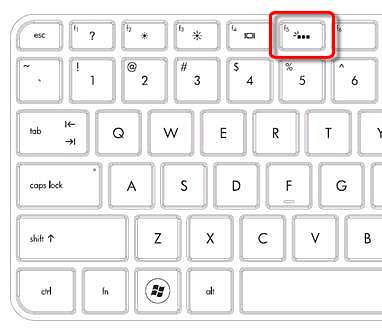
Есть еще один способ как включить подсветку клавиатуры на ноутбуке Если такая задача стоит перед вами ноутбуке Нет. Подсветку можно сделать самостоятельно — она внешняя. подсветка .
Как сделать внешнюю подсветку
Я нашел приведенные ниже инструкции в интернете, если кто-то хочет заниматься ручной работой, это для вас.
Вам необходимо подключение +5 В и белый светодиод от USB. Подключаем его от USB к источнику питания. Однако, поскольку светодиод имеет напряжение 3,5 В, а ток светодиода составляет 0,02 а, то пока необходим резистор, резистор 1,5 В, дополнительный резистор имеет сопротивление 1,5 В / 0,02 а — это 75ом. Поскольку порт USB подает ток до 0,5 А, можно запитать 25 светодиодов, но необходимо контролировать ток, потребляемый светодиодами, так как разница в 18 — 20 ма сокращает срок службы светодиодов.
Проверьте внешний вид, который вы сделали. подсветку А также его яркость, если необходимо увеличить яркость. подсветки клавиатуры Вы можете подключить еще один светодиод параллельно с тем же резистором. Желаемый ток должен быть установлен путем подбора резистора. Подсветка, созданная своими руками, готова, можно устанавливать и начинать работать на ноутбуке с подсветкой .
На мой взгляд, конечно, лучше подготовиться заранее. подсветку Так как это дешевле.